来自湖北地区的影腻网友提问:如何在 iPhone 上调整 HDR 相机设置?
iPhone 自带的“相机” 功能中的 HDR(高动态范围)在高对比度的情况下可帮助用户拍摄好照片。iPhone 会以不同的曝光快速连续地拍摄多张照片并进行合成,以给照片带来更多高光和阴影细节。
iPhone 默认会在 HDR(后置摄像头和前置摄像头)最有效时使用它。为了获得最佳效果,请在拍摄时保持 iPhone 平稳并避免物体移动。
当然,用户还可以选择手动控制 HDR,即在相机功能中关闭“自动 HDR”:
在 iPhone XR/iPhone XS 系列以及更新机型中(包括第 2 代 iPhone SE):前往“设置”-“相机”,关闭“智能 HDR”。然后从相机屏幕轻点 HDR 以将它关闭或打开。
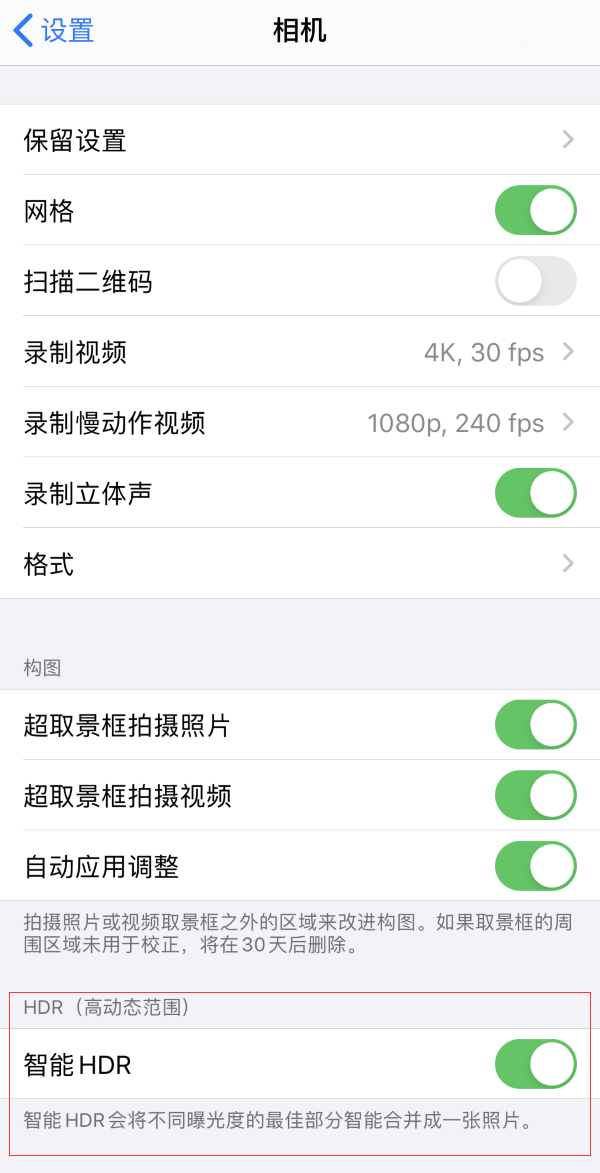
在 iPhone X、iPhone 8 和 iPhone 8 Plus 上:前往“设置”-“相机”,然后关闭“自动 HDR”。若要从相机屏幕上重新打开 HDR,请轻点 HDR,然后轻点“打开”。
其他机型:轻点相机屏幕顶部的 HDR,然后轻点“关闭”。
当开启自动 HDR 功能时,HDR 版本的照片默认存储在“照片”中。此外,您可以根据需要保留非 HDR 版本的照片,成功设置后,当每次拍摄时,iPhone 中可能出现两张看上去相似的照片:
前往“设置” -“相机”,然后打开“保留正常曝光的照片”。
不过,iPhone SE(第 2 代)、iPhone 11、iPhone 11 Pro 和 iPhone 11 Pro Max 机型没有这个选项,不支持同时保留非 HDR 版本。
以上就是486g游戏网哚槑小编为大家介绍的关于《如何在 iPhone 上调整 HDR 相机设置?》相关内容。如果您喜欢这篇文章,那请您收藏我们的手机教程栏目,更多手机问题、科技等精彩内容为您呈现!
版权声明:本文内容由互联网用户自发贡献,该文观点仅代表作者本人。本站仅提供信息存储空间服务,不拥有所有权,不承担相关法律责任。如果发现本站有涉嫌抄袭侵权/违法违规的内容,欢迎发送邮件至【】举报,并提供相关证据及涉嫌侵权链接,一经查实,本站将立刻删除涉嫌侵权内容。
本文标题:【如何在 iPhone 上调整 HDR 相机设置?】
本文链接:http://www.486g.com/news/14346.html
时间:05-26
时间:05-26
时间:05-26
时间:05-26
时间:05-25

iOS15.2beta2更新了什么 iOS15.2beta2值得升级吗
2023-03-03

2023-03-03
![电脑如何连接热点[windows11连接手机热点方法]](http://img.486g.com/uploads/article/20230304/64026cf43b29e.jpg)
2023-03-04

2023-09-08
